本記事では、New BittBoyをCustom Firmware(以下、CFW)を使ってアップグレードします。2019/04/11現在、CFWのバージョンはv3.5となっています。
中華製ゲームデバイスは作りっぱなし売りっぱなしの印象が強いですが、New BittBoyはアップグレードの対応をしているので好印象です。
New BittBoyについて
New BittBoyはゲームボーイポケットよりも小さなサイズで、バックライト液晶が実装されているのでどこでも場所を選ばず遊ぶことができます。

デォルトでNES/GB/GBCに対応していて、市販のゲームソフトを遊ぶ場合にはdumpする必要があるので敷居が高いですが、有志が個人で作成しているゲームに関してはそのままプレイすることができます。なぜか2018年に入ってから新しいファミコンやゲームボーイ作品が続々登場しています。
このNew BittBoyは下記の公式ページから購入することができます。
僕は不良品の交換に対応してくれそうという理由で公式ページから購入しましたが、在庫がない状態でも購入できてしまうので在庫が復活するまで待たされてしまうことがあります。Aliexpressでも販売されているので在庫を持っている信頼できるセラーを探してみてください。
公式ページで購入する際にクーポンコード happy2019 を入力していただくことで20%オフで購入することができます。
SDカードにCFWをインストールするための簡単な説明
SDカードにCFWをインストールするために簡単に説明を書きます。
用意するもの
- New Bittboy - rev2 (最新バージョン)
- 8GB以上のmicroSDカード
- 最新のCFWイメージ
- win32diskimagerのインストール (Download)
New Bittboy用のCFWイメージへは直接リンクを貼ることもできますが、バージョンアップの頻度が高いので以下のリンクよりダウンロードしてください。
セットアップ
- SDカードのパーティションをすべて削除して、FAT32でフォーマットします。(Windows Disk Managementを使います)
- win32diskimagerを起動して、SDカードのドライブと.IMGファイルを選択します。Writeボタンを押して書き込みを開始します。
- SDカードにイメージを焼いたら、New BittboyにSDカードを挿入します。起動したら成功です。
WindowsでCFWを設定する
エクスプローラーでSDカードのドライブを右クリックして、ファイルシステムに「FAT32」、ボリュームラベルに「BOOT」と指定してフォーマットします。


win32diskimagerを起動して、ダウンロード済みのCFWイメージをSDカードへ書き込みます。

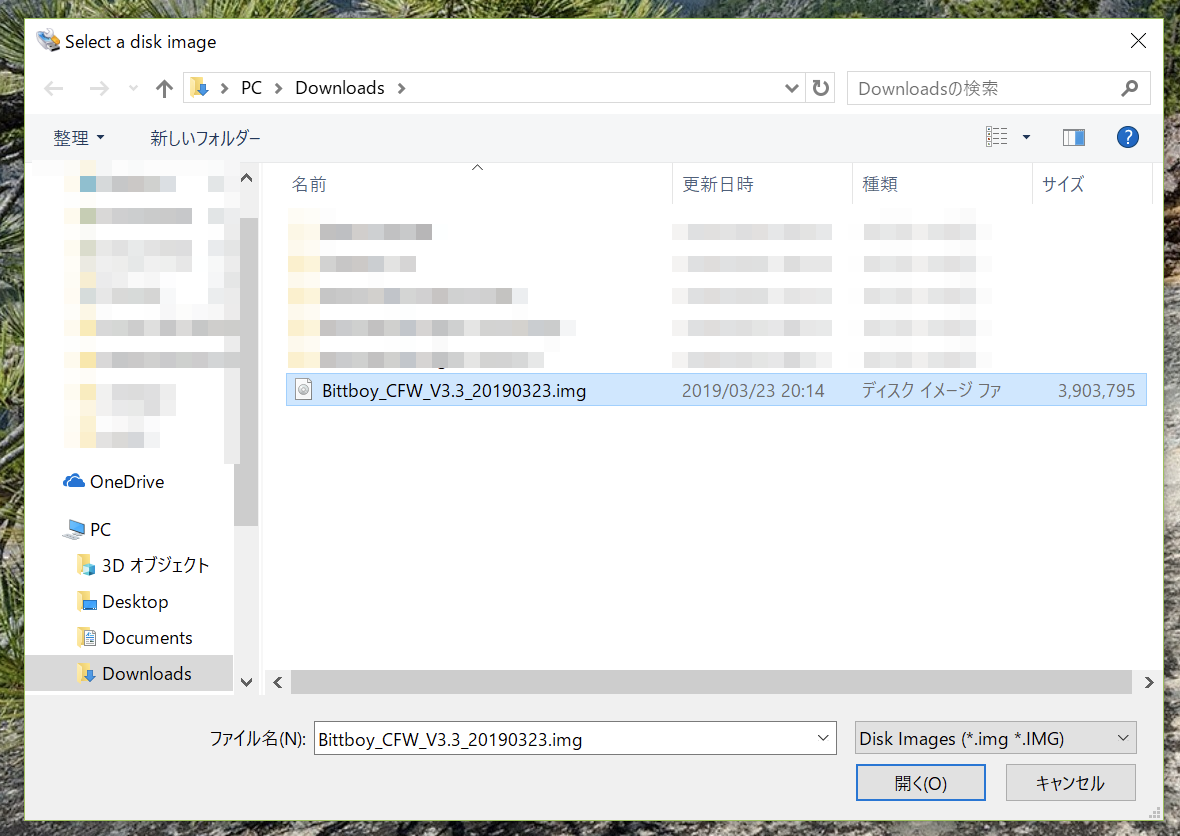
Writeボタンを押すと書き込み注意のダイアログが表示されます。そこそこ書き込むのに時間がかかり私の環境では約12分かかりました。
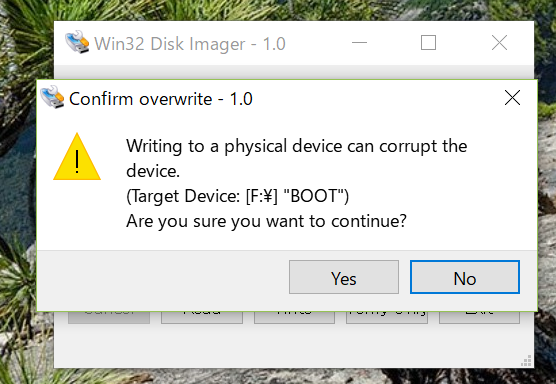

SDカードへの書き込みが終わると、bootとmainというドライブが再認識されると思います。mainドライブの方のappsディレクトリの中身を削除しておきます
電源を入れてうまく起動すれば成功です!

設定タブのAboutアプリを起動するとBuild dateが表示されて、いつのバージョンのものかわかるようになっています。

(2019/04/01追記) CFW導入済みのmicroSDを簡単にアップデートする方法
CFW導入済みのmicroSDを簡単にアップデートする方法されていました。
方法としてはとても簡単です。公開されているCFWイメージを解凍して、CFW導入済みのmicroSDに上書きするだけです。
(2019/04/22追記) 不正な終了をした場合、ゴミデータが残ってしまう
エミュレータの起動中に、ハードウェア電源をOFFにすると、ゴミデータが残ってしまう可能性があります。
内部的にどういう扱いになっているのかは不明ですが、セーブデータの上書きができない状態になってしまいます。その状態になっている場合には、重要なセーブデータだけ一旦退避させて、(microSDのフォーマット)CFWをインストールすることが推奨します。
関連記事
New Bittboyの紹介記事はこちらをご覧ください。